- הממ, אנחנו לא יכולים להגיע לזה עמוד נראה ששגיאה מתרחשת די הרבה ב מיקרוסופט אדג.
- ישנן אפשרויות רבות לפתור את הבעיה בעצמך, לכן עקוב אחר המדריך המפורט להלן.
- מדריכים והדרכות נוספות בדפדפן זה ניתן למצוא ב רכזת אדג ' באתר שלנו.
- ראה את דף שגיאות דפדפן, כמו גם, שם אנו מכסים נושאים דומים רבים הקשורים לכל הדפדפנים.
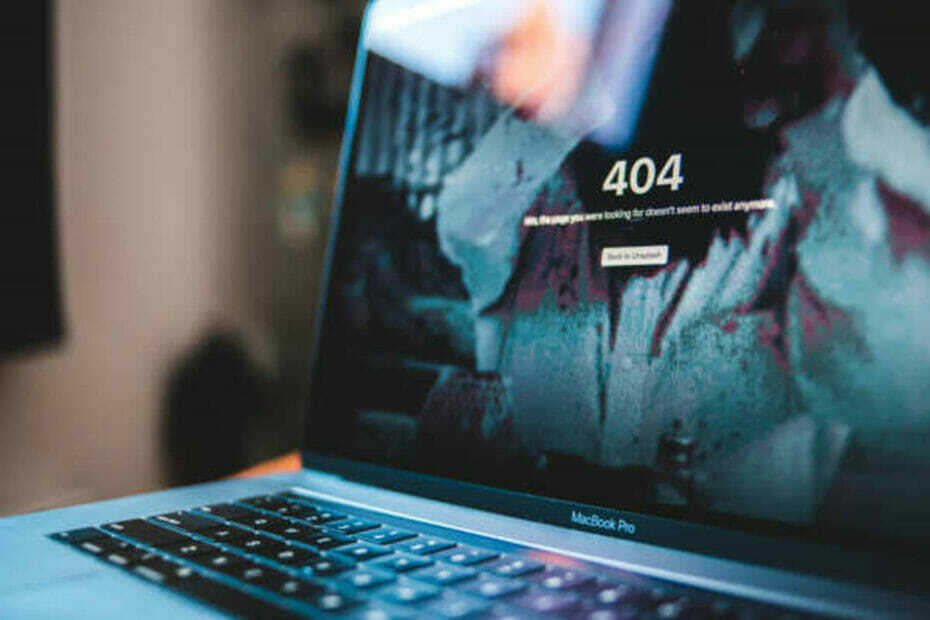
מגיע לך דפדפן טוב יותר! 350 מיליון איש משתמשים באופרה מדי יום, חווית ניווט מן המניין שמגיעה עם חבילות מובנות שונות, צריכת משאבים משופרת ועיצוב נהדר.הנה מה שאופרה יכולה לעשות:
- העברה קלה: השתמש בעוזר האופרה להעברת נתונים יוצאים, כגון סימניות, סיסמאות וכו '.
- מיטוב השימוש במשאבים: נעשה שימוש יעיל יותר בזיכרון ה- RAM שלך מאשר ב- Chrome
- פרטיות משופרת: משולב VPN בחינם ובלתי מוגבל
- ללא מודעות: חוסם מודעות מובנה מאיץ את טעינת הדפים ומגן מפני כריית נתונים
- הורד את האופרה
מיקרוסופט מנסה לשפר את הדפדפן הביתי שלה מיקרוסופט אדג עם כל עדכון גדול עבור Windows 10.
בעוד שהדפדפן מקבל באופן קבוע תכונות חדשות ושיפור יציבות, עדיין יש כמה בעיות שמטרידות את המשתמשים גם היום, שנים לאחר שחרורו.
אחת הבעיות שהיו קיימות מאז הגרסאות המוקדמות ביותר של חלונות 10 ו- Microsoft Edge היא הודעת השגיאה הממ, אנחנו לא יכולים להגיע לדף הזה, שמונע ממשתמשים להתחבר לדפי אינטרנט מסוימים.
בדיוק כמו שהיה במקרה של כמה בעיות אחרות הקשורות ל- Windows 10, או לתכונות שלו, מיקרוסופט נותרת שותקת בנושא זה.
למרבה המזל, כמה משתמשים הצליחו למצוא כמה פתרונות להודעת שגיאה זו, והם שיתפו אותם בפורומים.
אז אם אתה מקבל הממ, אנחנו לא יכולים להגיע לדף הזה הודעה ב- Microsoft Edge, אספנו את הפתרונות שסופקו על ידי משתמשים שנאלצו להתמודד עם בעיה זו בעבר, כדי לחסוך לך זמן ומאמץ לגלול בפורומים המחפשים את התיקון.
איך אוכל לפתור את ה- W.אין אפשרות להגיע לדף זה בעיה ב- Edge?
- עבור זמנית לדפדפן אחר
- נקה נתוני גלישה
- שנה כתובות שרת DNS
- ודא שלקוח ה- DNS פועל
- שנה את הרשת שלך לציבורי / פרטי
- בדוק את חיבור האינטרנט
- הסר תוספי Edge
- השבת IPv6
- הפעל את פותר הבעיות המובנה באינטרנט
- עדכן את המחשב שלך
- השתמש בחלון פרטי חדש
- אפס את חיבור האינטרנט שלך
- הפעל את IE11 במצב הדמייה
1. עבור זמנית לדפדפן אחר
צרות תכופות בדפדפן ברירת המחדל עשויות להיות לא נעימות ביותר, ולכן אולי כדאי לך לנסות פיתרון חלופי.
אנו מציעים להשתמש בדפדפן שמקבל עדכונים מתמידים שמגיע עם פחות עד אפס הודעות שגיאה כגון אוֹפֵּרָה.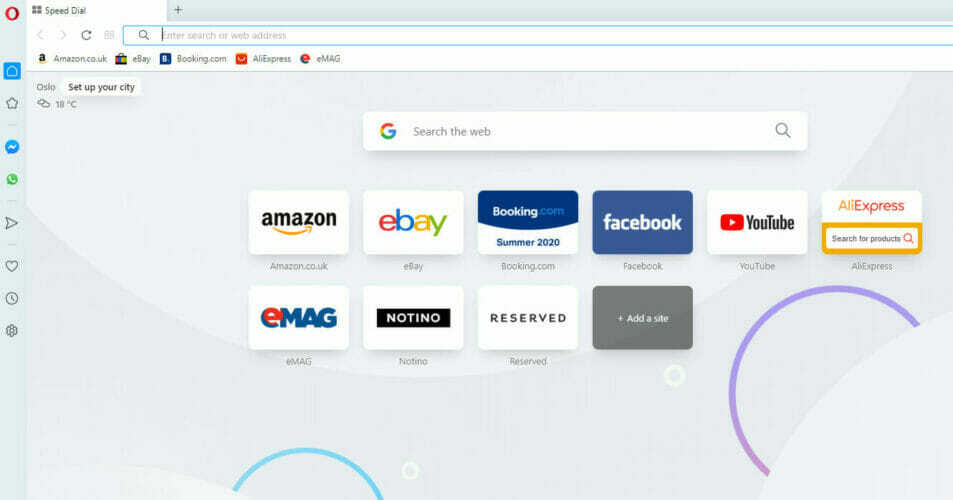
הורדת האופרה אורכת מספר דקות בלבד, וההגדרות בהן קלות ביותר. חוץ מזה, אתה יכול לעבור לאופרה מדפדפן אחר בכמה צעדים בלבד.
כלומר, באזור ההגדרות, תוכל למצוא אפשרות סינכרון המאפשרת לך לייבא סימניות, דפים ונתונים אחרים מדפדפן ברירת המחדל שלך.
בהמשך, תוכלו להתאים אישית את הדפדפן ולהוסיף סמלים, סרגלי צד, סביבות עבודה וסימניות כדי להקל על הגישה ולזרימת עבודה מסודרת יותר.

אוֹפֵּרָה
קח את חוויית הגלישה לשלב הבא באמצעות דפדפן נטול שגיאות וניתן להתאמה אישית רבה.
בקר באתר
2. נקה נתוני גלישה
- הפעל את Edge ולחץ על תפריט שלוש הנקודות
- לך ל הגדרות> נקה נתוני גלישה > לך אל בחר מה לנקות
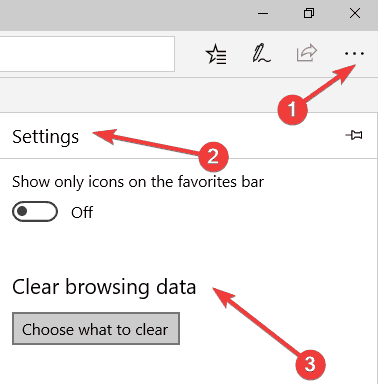
- בחר היסטוריית גלישה, מטמונים ועוגיות> לחץ על ניקוי

- סגור את Edge והפעל אותו מחדש. בקר בדף האינטרנט שהפעיל את ה- אנחנו לא יכולים להגיע לדף זה שגיאה כדי לראות אם זה עדיין קורה.
בנוסף אנו ממליצים להשתמש בכלי ניקוי ייעודי באופן קבוע.
CCleaner למשל הוא אחד הכלים החופשיים הפופולריים ביותר שיכולים לעזור לך לא רק בניקוי יסודי של מערכת ההפעלה אלא גם באופטימיזציה של הרבה תהליכים.
שלא לדבר על כך שתוכלו להתאים אישית גם את הניקיון וגם את תהליך האופטימיזציה, בהתאם לצרכים שלכם.
הורדת הכלי אורכת מספר דקות בלבד ואתה מוכן לתת למחשב שלך אשוח טוב.
במקרה מסוים זה, עבור לכרטיסייה מנקה, סמן את כל התיבות הדרושות תחת Microsoft Edge ולחץ על הפעל מנקה. מה שבטוח, המחשב האישי שלך יפעל מהר יותר, ואני מקווה ש- Edge ייפתח כל הדרך אחר כך.

CCleaner
נקה במהירות את המחשב שלך מקבצי זבל, תוספות ועוגיות לא רצויות בעזרת הכלי החינמי הזה.
בקר באתר
3. שנה כתובות שרת DNS
- עבור אל חיפוש, הקלד חיבורי רשת, ופתח צפה בחיבורי רשת
- לחץ לחיצה ימנית על חיבור הרשת הנוכחי שלך ועבור אל נכסים
- כעת לחץ לחיצה כפולה על פרוטוקול אינטרנט גרסה 4 (TCP / IPv4)
- חשבון השתמש בכתובות שרת ה- DNS הבאותוהזן את הערכים הבאים:
- שרת DNS מועדף: 8.8.8.8
- שרת DNS חלופי: 8.8.4.4
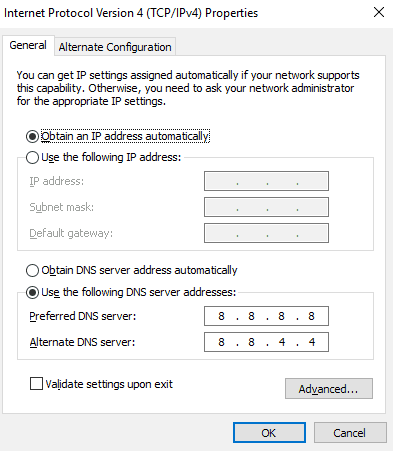
- נְקִישָׁה בסדר.
לאחר שינוי כתובת ה- DNS, הפעל את Microsoft Edge כדי לראות אם השגיאה עדיין מתרחשת בעת ניסיון לגשת לדף אינטרנט מסוים. אם לא, הבעיה שלך נפתרת.
לאמיתו של דבר, פתרון זה הוכיח את היעיל ביותר עבור מרבית המשתמשים.
אם כבר מדברים על שינוי הגדרות DNS, כדאי להזכיר זאת Cloudfare's 1.1.1.1 שרת בטוח יותר מזה של גוגל. אתה יכול להשתמש בזה או 1.0.0.1 כהגדרות ה- DNS שלך כדי לראות אם זה פותר את הבעיה שלך.
שרת DNS לא מגיב? אל תדאג, יש לנו את פיתרון נכון בשבילך.
האם אינך יכול לשנות את שרת ה- DNS בעצמך? התבונן במאמר זה ולמד את היסודות
4. ודא שלקוח ה- DNS פועל
- עבור אל חיפוש, הקלד services.msc, ושירותים פתוחים
- למצוא את ה לקוח DNS שֵׁרוּת
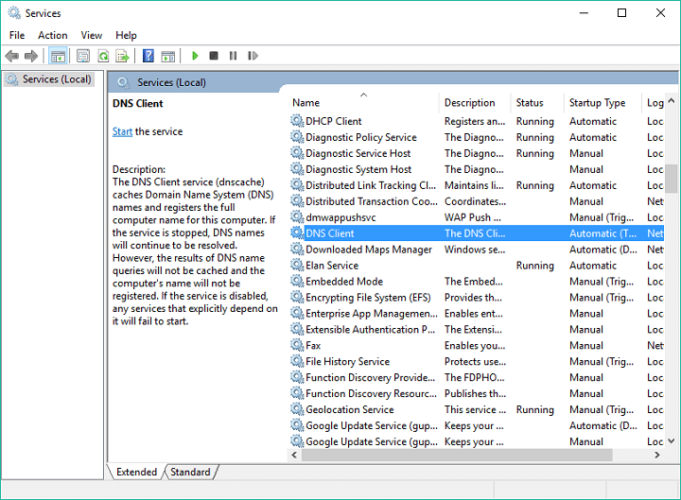
- אם השירות פועל כרגיל, עבור לפתרון אחר, אם לא, לחץ עליו באמצעות לחצן העכבר הימני ועבור אל נכסים
- כעת לחץ על הַתחָלָה, והגדר את סוג ההפעלה ל- אוֹטוֹמָטִי
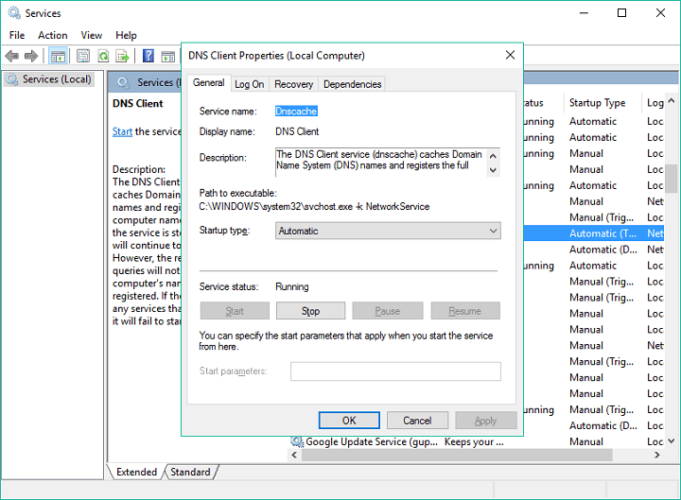
- שמור שינויים והפעל מחדש את המחשב.
לאחר שתוודא שלקוח ה- DNS פועל כרגיל, נסה להתחבר שוב לדף האינטרנט הרצוי ב- Microsoft Edge. אם אתה עדיין מקבל את השגיאה, נסה את הפתרונות המפורטים להלן.
בדרך כלל, תהליך זה מופעל כברירת מחדל, אך יש סיכוי שהתקנת עדכון או ביצוע פעולת מערכת אחרת כיבתה אותו.
הפעל סריקת מערכת כדי לגלות שגיאות אפשריות

הורד את Restoro
כלי לתיקון מחשב

נְקִישָׁה התחל סריקה כדי למצוא בעיות ב- Windows.

נְקִישָׁה תיקון הכל כדי לפתור בעיות עם טכנולוגיות פטנט.
הפעל סריקת מחשב באמצעות כלי התיקון Restoro כדי למצוא שגיאות הגורמות לבעיות אבטחה והאטות. לאחר השלמת הסריקה, תהליך התיקון יחליף קבצים פגומים בקבצי ורכיבי Windows חדשים.
אם יש לך בעיות DNS במחשב שלך, עיין במאמר נרחב זה לעזור לך להתמודד איתם.
5. שנה את הרשת שלך לציבורי / פרטי
- עבור אל חיפוש, הקלד רגדיט, ופתח את עורך רישום
- עבור לנתיב הבא:
HKLM / תוכנה / Microsoft / Windows NT / CurrentVersion / NetworkList / Profiles
- מצא את חיבור הרשת הנוכחי שלך (תראה את שם חיבור הרשת שלך תחת תיאור)
- לאחר שמצאת את הרשת הנוכחית שלך, לחץ עליה ופתח את ה- קטגוריה DWORD
- הגדר את הערך של קטגוריה ל- 1 לפרטי, או 0 לציבור (לכן, אם הרשת שלך כרגע ציבורית, שנה את הערך ל- 1 ולהפך)
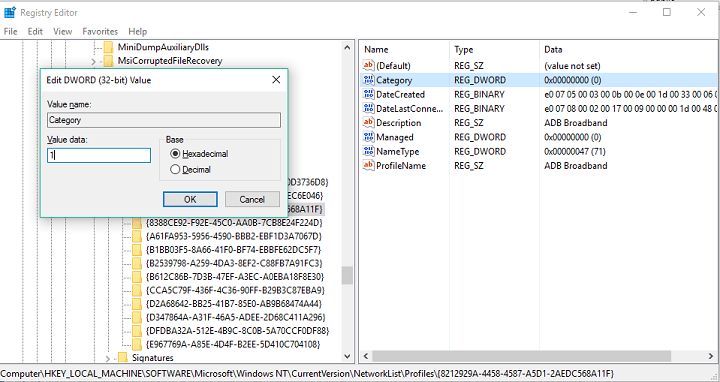
- הפעל מחדש את המחשב.
משום מה, Microsoft Edge לא פועלת באופן שווה בכל המחשבים. במקרים מסוימים, Microsoft Edge זקוקה לחיבור רשת כדי להיות רשום כציבורי כדי להיות מסוגל לעבוד כראוי, בעוד שלפעמים זה דורש חיבור רשת פרטי.
לא מצליח לגשת לעורך הרישום? עיין במדריך זה ופתור את הבעיה במהירות.
6. בדוק את חיבור האינטרנט
כל הפתרונות המפורטים לעיל חלים אם אינך מסוגל להתחבר ל- Edge בלבד. אך אם אינך מסוגל לפתוח דף אינטרנט מסוים באמצעות דפדפן אחר, לא רק Microsoft Edge, יש לך בעיה בחיבור האינטרנט שלך.
במקרה כזה, עיין במאמרים שלנו בנושא כללי בעיות באינטרנט ב- Windows 10ומה לעשות אם הדפדפן שלך הוא לא מצליח להתחבר לאינטרנט.
7. הסר תוספי Edge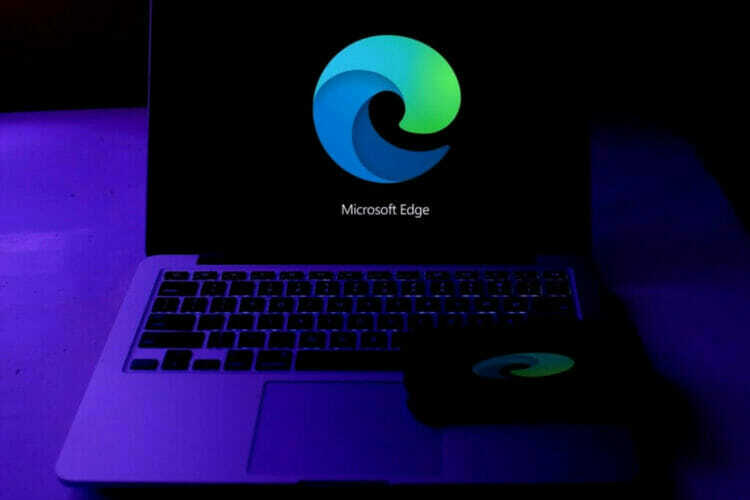
במקרים נדירים, הרחבות Edge עשויות למנוע מהדפדפן להתחבר לדפי אינטרנט מסוימים. אם אתה מקבל שגיאה זו לאחר התקנת סיומת מסוימת, נסה להסיר אותה.
אם זה לא עובד, נסה להסיר את כל התוספים המותקנים בדפדפן שלך, הפעל מחדש את המחשב ובדוק אם השגיאה נמשכת.
8. השבת IPv6
- סוּג לוח בקרה בתיבת החיפוש התחל והפעל לוח בקרה
- לך ל רשת ואינטרנט> מרכז רשת ושיתוף
- בחר שינוי הגדרות מתאם
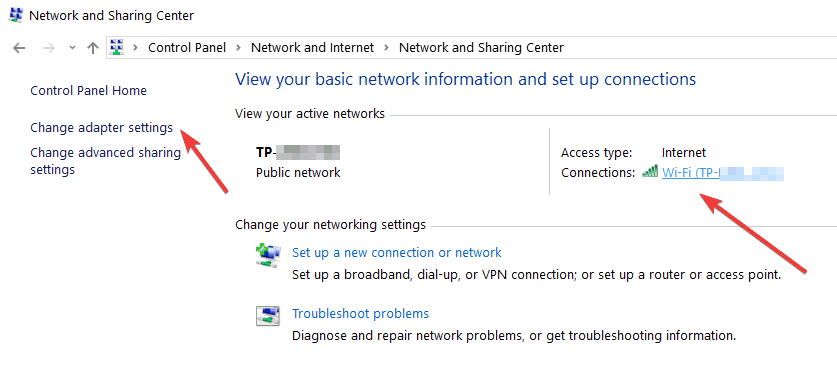
- לחץ לחיצה ימנית על רשת האינטרנט שלך> עבור אל נכסים
- בחלון החדש גלול מטה ואתר IPv6 ובטל את הסימון של תיבת IPv6 כדי להשבית את התכונה
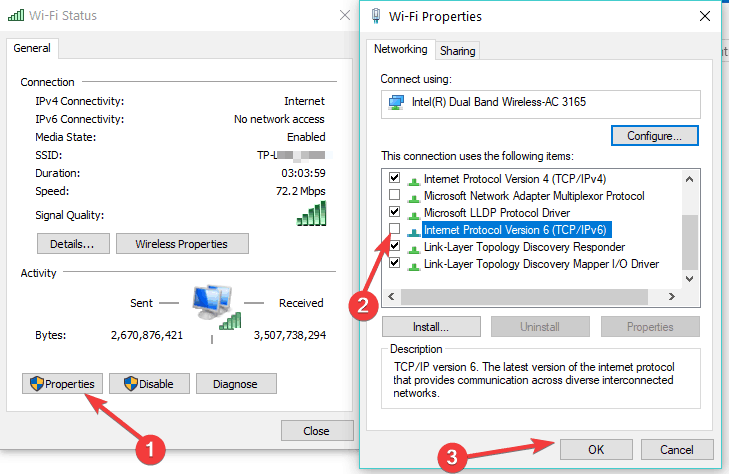
- הפעל את Edge שוב כדי לראות אם השגיאה נמשכת.
רוב המשתמשים לא יודעים מה לעשות כאשר תיבת החיפוש של Windows נעלמת. לקרואהמאמר הזה כדי ללמוד כיצד תוכל להחזיר אותו בכמה צעדים בלבד.
אם מסיבה כלשהי אינך יכול לפתוח את לוח הבקרה, עיין במדריך שלב אחר שלב זה אל למצוא פיתרון לבעיה זו.
9. הפעל את פותר הבעיות המובנה באינטרנט
אם אתה עדיין לא מצליח לגשת לדפי אינטרנט מסוימים ב- Edge, נסה להפעיל את פותר הבעיות לחיבור אינטרנט. כלי זה סורק, מגלה ומתקן בעיות חיבור באופן אוטומטי.
כדי להפעיל אותו, עבור אל הגדרות> עדכון ואבטחה> פותר בעיות> חיבורי אינטרנט. בחר את הכלי והפעל אותו. המתן עד להשלמת תהליך פתרון הבעיות ופעל לפי כל ההוראות שעל המסך שהכלי עשוי להציג.

הפעל מחדש את המחשב והפעל את דפדפן Edge שוב כדי לבדוק אם השגיאה הממ, אנחנו לא יכולים להגיע לדף הזה עדיין מתרחש.
אם אתה מתקשה לפתוח את אפליקציית ההגדרה, עיין בהמאמר הזה כדי לפתור את הבעיה.
10. עדכן את המחשב שלך
אם הפעלת הגדרות כלשהן ל לדחות את עדכוני Windows 10, זה עשוי להסביר מדוע אתה מקבל את הודעת השגיאה הזו. הפעלת גרסאות מיושנות של מערכת ההפעלה יכולה לגרום לבעיות טכניות שונות, כולל אָנוּ גלא להגיע לדף זה שגיאת קצה.
כל עדכון של Windows 10 מביא תיקוני באגים ושיפורים במערכת ההופכים את מערכת ההפעלה ליציבה יותר. בדוק אם קיימים עדכונים והתקן את כל התיקונים הזמינים. אולי אחד העדכונים הללו מתמקד בדיוק בתיקון שגיאות Edge.
אם אתה מתקשה לעדכן את Windows, עיין במדריך זה שיראה לך כיצד לפתור אותם תוך זמן קצר.
11. פתח חלון פרטי חדש
- הפעל את Edge ולחץ על תפריט שלוש הנקודות
- בחר InPrivate חדשחַלוֹן
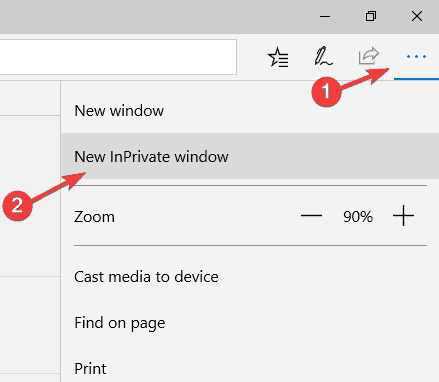
גלישה פרטית יכולה לחסוך מכם הרבה כאבי ראש. למד כיצד תוכל לעשות זאת ממדריך זה.
12. אפס את חיבור האינטרנט שלך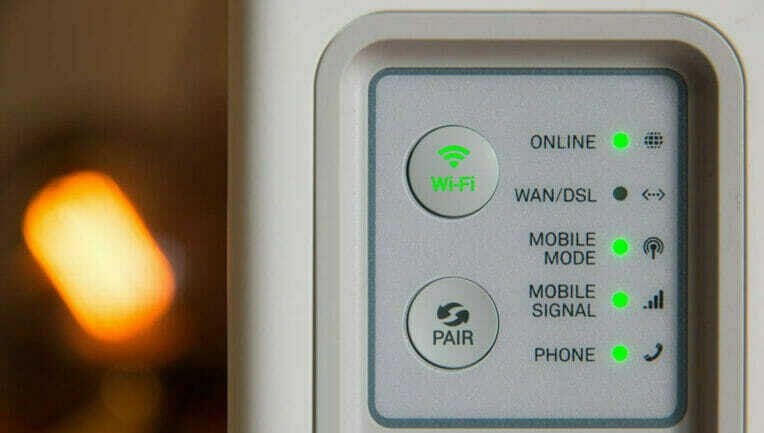
- סוּג cmd בשורת החיפוש במסך הבית, לחץ לחיצה ימנית על התוצאה הראשונה והפעל שורת פקודה כמנהל.
- הפעל את הפקודות הבאות אחת אחת ולחץ על Enter אחרי כל אחת מהן:
איפוס של נטש ווינסוקאיפוס ה- IP של netshipconfig / שחרורipconfig / חידושipconfig / flushdns
13. השתמש במצב הדמייה
- פתח את Edge ולחץ על תפריט שלוש הנקודות ובחר כלים למפתחי F12
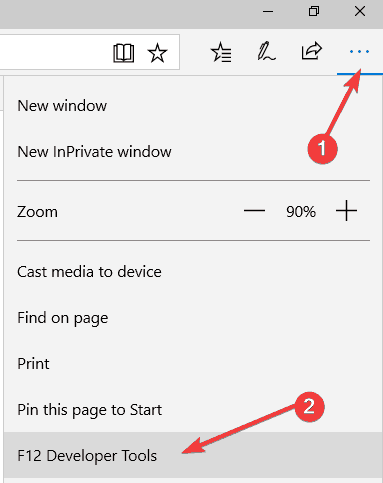
- עבור אל כרטיסיית אמולציה > מחרוזת סוכן משתמש > השתמש בתפריט הנפתח ובחר Internet Explorer 11
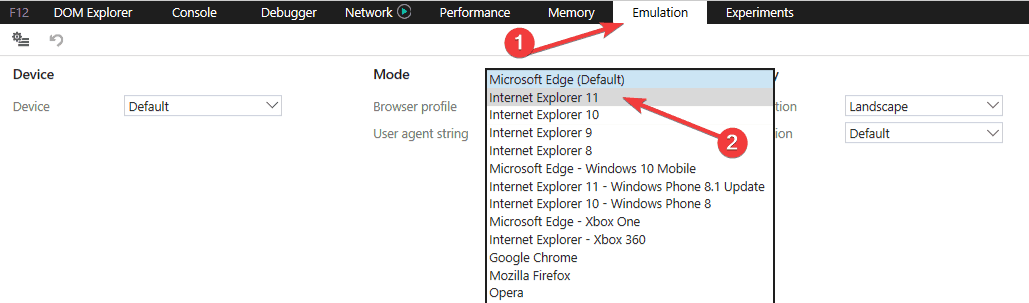
תיקון זה שימושי במיוחד אם השגיאה מופעלת בעת גישה לתוכן PDF.
זה יהיה הכל בשביל הממ, אנחנו לא יכולים להגיע לדף הזה בעיה ב- Microsoft Edge.
כל הפתרונות הללו עבדו עבור חלק מהמשתמשים, אך מכיוון שאיננו יודעים מה מצבך, איננו יכולים להבטיח שאף אחד מהם בהחלט לא יעבוד במחשב שלך, אך כדאי לנסות זאת.
אם יש לך הערות, הצעות או אולי הצעות פיתרון אחרות לבעיה זו, אל תהסס ליידע אותנו בסעיף ההערות למטה.
 עדיין יש לך בעיות?תקן אותם בעזרת הכלי הזה:
עדיין יש לך בעיות?תקן אותם בעזרת הכלי הזה:
- הורד את כלי תיקון המחשב הזה דורג נהדר ב- TrustPilot.com (ההורדה מתחילה בעמוד זה).
- נְקִישָׁה התחל סריקה כדי למצוא בעיות של Windows שעלולות לגרום לבעיות במחשב.
- נְקִישָׁה תיקון הכל כדי לפתור בעיות עם טכנולוגיות פטנט (הנחה בלעדית לקוראים שלנו).
Restoro הורדה על ידי 0 קוראים החודש.

![תיקון: Err_connection_refused Windows 10 [Chrome, Localhost]](/f/c501866485b218998ee43e0f5b2b5e7f.jpg?width=300&height=460)
